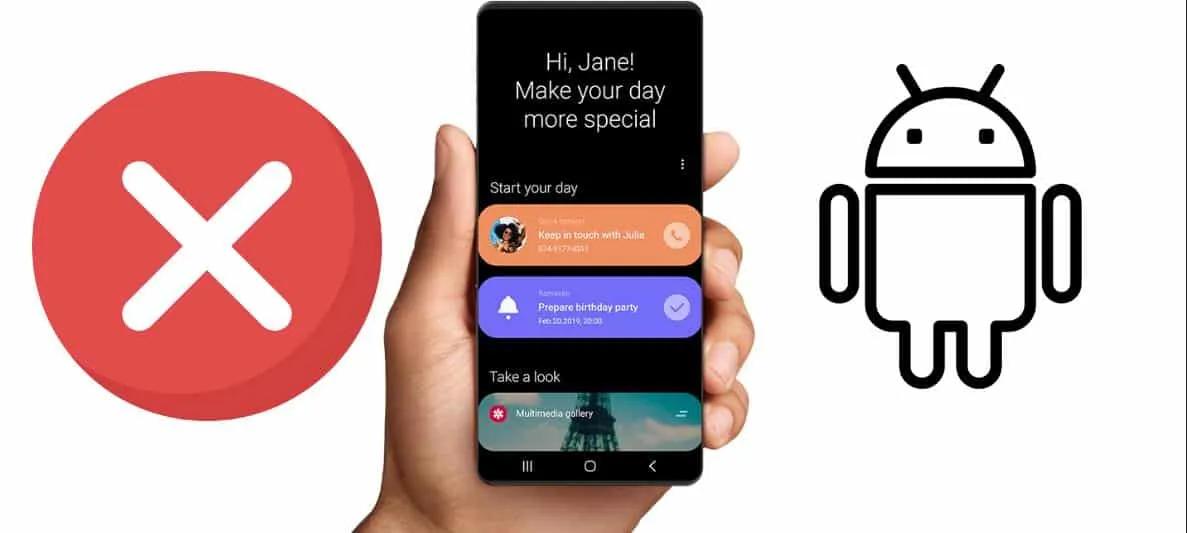Muchos ansiaban la llegada de Bixby Voice a Samsung. Finalmente, con el modelo s8 se hizo realidad que esta afamada compañía añadiera a sus dispositivos móviles un asistente digital de Voz.
Bixby Samsung llegó con todo: hasta su propio botón tiene, el cual se ubica a un costado.
Sin embargo, esto mismo se ha convertido en uno de los grandes dolores de cabeza para los usuarios, porque accidentalmente siempre es presionado cuando se quiere utilizar las teclas de volumen.
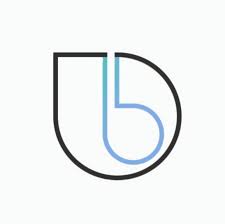
Prácticamente ha sido una constante desde que se habilitó esta función: no resultó del pleno agrado de quienes aman tener un dispositivo Samsung en sus manos.
Así que si te has preguntado cómo desactivar Bixby Samsung, a continuación te diremos cómo hacerlo en los modelos s8, s8+, s9, s9+ y s10.
Tabla de Contenido
Desactivar Bixby Samsung
Para empezar, debes saber que Bixby Samsung se divide en dos: Bixby Voice y Bixby Home. Para que ya Bixby no represente una molestia para ti, debes desactivar ambos; pero primero debes hacerlo con Bixby Voice.
Ahora bien, según el sistema operativo de tu dispositivo móvil, el procedimiento también es ligeramente distinto, por lo que te explicaremos cómo hacerlo si tu smartphone tiene Android 8 (Oreo) o si tiene Android 9 (Pie).
Desactivar Bixby Voice en dispositivos con Android 8 (Oreo)
Para desactivar esta función de Samsung, deberás seguir rigurosamente estos pasos:
Paso 1
Inicia sesión en tu cuenta de Samsung, introduciendo tus datos de usuario y contraseña. Si no has creado aún tu cuenta de Samsung, es obligatorio que lo hagas, pues para poder inhabilitar muchas de las funciones de los equipos es necesario tener cuenta y haber iniciado sesión en ella.
Para iniciar sesión, bastará con que presione el botón de Bixby o deslices hacia la derecha en la pantalla de inicio, pulsar Siguiente y elegir como idioma Bixby Voice. Luego introduces tus datos.
En caso de que no tengas cuenta en Samsung, en este momento puedes crearla, ingresando los datos solicitados y esperando la confirmación que llegará a tu correo electrónico.
Paso 2
Una vez que inicias sesión, ya puedes dirigirte en tu pantalla de inicio a Bixby Home (aunque también puedes acceder directamente desde el botón físico que se encuentra del lado izquierdo, justo debajo de los controles de volumen).
Paso 3
En la barra superior donde se encuentra el Menú, deberás pulsar sobre las opciones de Configuración, las cuales son fácilmente reconocibles por los tres puntos verticales. Haz clic allí.
Paso 4
Ya dentro de las opciones de Configuración, precisa Bixby Voice y desmárcala.¡Listo! Ya te has deshecho de una parte del problema.
Ahora tienes que desactivar el botón de Bixby Home para que ya no aparezca cuando accidentalmente presiones el botón lateral. Para ello, deberás:
- Presionar el botón físico de Bixby, el cual se ubica del lado izquierdo del teléfono.
- Una vez que se active la función en la pantalla, dirígete a la barra superior del Menú.
- Haz clic sobre el botón de Configuración.
- Desmarca la función Bixby Key.
Con estos sencillos pasos, ya no se abrirá el inicio del asistente de voz para funciones en tu Samsung, cuando presiones el botón Bixby por accidente.
Ahora, si por alguna razón llegas a extrañar Bixby Samsung, deberás acceder a las opciones de Configuración de Bixby Home, marcar Bixby Key y luego proceder a marcar Bixby Voice.
Desactivar Bixby Voice en dispositivos con Android 9 (Pie)
Si posees un smartphone con sistema operativo Android 9 (Pie), el mecanismo para desactivar Bixby Samsung distinto, pues este sistema operativo admite una versión Bixby 2.0, que es más nueva y, por supuesto, mejorada con relación a la primera.
Esta versión permite que la activación del asistente de voz sea a dos toques y no a uno solo, suprimiendo la molestia de activarlo accidentalmente al tocarlo una vez.
En dispositivos que admiten Bixby Samsung 2.0, como el s9 y el s9+, no es posible deshabilitar por completo dicha función desde ajustes de software. Solo se puede configurar para que el acceso a Bixby sea a dos toques y no a uno solo. Para ello deberás:
Paso 1
Presionar el botón Bixby, el cual se ubica en el lateral izquierdo, justamente debajo de las teclas de control de volumen.
Paso 2
Ya en la pantalla principal de Bixby Samsung (asistente de voz), ubicar las opciones de Configuración, en la esquina superior derecha, identificadas con los tres puntos en vertical.
Paso 3
Seleccionar la tecla Bixby.
Paso 4
Cambiar a a «pulsar dos veces» para abrir Bixby.
NOTA: Es importante que tengas en cuenta que cualquier app no oficial que prometa deshabilitar por completo Bixby puede poner en riesgo la seguridad de tu equipo. En todo caso, te recomendamos que no instales en tu dispositivo apps de terceros que no estén debidamente verificadas.
¿Por qué desactivar Bixby Voice?
Las razones por las que muchos usuarios deciden desactivar Bixby Voice se debe al sencillo e incómodo momento de tener que apagar el asistente virtual de voz cada vez que se presiona de forma accidental la tecla o botón físico que permite su activación, dada su ubicación en el dispositivo móvil.
Sin embargo, no hay más justificación para no querer explorar esta novedosa e interesante función en los dispositivos Samsung. A continuación, te describiremos algunas razones para que te animes a experimentar con Bixby Voice.
¿Para qué sirve Bixby Voice?
Bixby Voice es un asistente de voz virtual que recopilará información sobre tus gustos y preferencias y así podrás facilitar tu día a día, pues te permite crear rutinas para la utilización eficaz y eficiente de comandos de voz. De este modo, podrás editar fotos, escribir correos, enviar mensajes y mucho más.
Bixby Voice es compatible con dispositivos de las series Galaxy S y Note, a partir de las versiones 8 y 8+ en adelante. Así que solo podrán disfrutar de la experiencia de uso quienes dispongan de Android Oreo en adelante. De hecho, en versiones de Android Pie, la funcionalidad de Bixby Voice ha sido mejorada.
¿Qué nuevas funciones trae Bixby Voice para ti?
Entre otras cosas, con Bixby Voice:
- Accedes a su página principal en la que puedes personalizar Bixby, hacer seguimiento de tus actividades rutinarias y más recientes, explorar nuevos servicios, entre otros.
- Una vez que activas el comando de voz, accedes a él deslizando hacia abajo en la pantalla principal.
- Bixby es capaz de adaptar sus conversaciones con base en un registro frecuente de tus actividades, lo cual lo hace más preciso al momento de ofrecerte sugerencias.
- El asistente te hace sugerencias sobre cuáles comandos de voz te resulta mejor utilizar.
- Entre los servicios que soporta Bixby están: Bixby Voice, Bixby Home, Accesibilidad, Ajustes, Alarma, Cámara, Calendario, Correo electrónico, Galaxy Apps, Galería, Mensajes, Mis archivos, Samsung Pay, Temas de Samsung, Configuración, Grabación de voz, Contactos, Calculadora, entre otros.
- Entre los servicios que ya no soporta se cuenta: Bixby Labs, Puntos de experiencia Bixby (XP), Dictado, Desbloqueo con contraseña de Voz, entre otros.
- Tiene nuevos idiomas para ser configurados y así mejorar la experiencia de todos los usuarios en el mundo. Ahora dispones de soporte para español, alemán, italiano, francés; además de los ya existentes: inglés, chino (simplificado) y coreano.
Aunque Bixby Samsung no es el asistente de voz perfecto, está en camino de ser tan bueno como Siri o Google Assistant, pues los desarrolladores Samsung trabajan arduamente para introducir más innovaciones y mejoras. Así que si te decidiste a desactivarlo, siempre habrá una buena razón para probarlo.